
کارگاه تولید
ماژول کارگاه تولید یک ماژول مکمل برای برنامه تولید است. کارگاه تولید یک رابط بصری برای پردازش سفارشات تولید و سفارشات کار فراهم میکند و به کارمندان تولید اجازه میدهد میزان زمان صرف شده روی این سفارشات را ثبت کنند.
مسیریابی
ماژول کارگاه تولید به سه نمای اصلی تقسیم میشود که میتوان از نوار ناوبری در بالای ماژول آنها را انتخاب کرد:
- صفحه همه (تمامی) به عنوان داشبورد اصلی ماژول عمل کرده و کارتهای اطلاعاتی سفارشات تولید را نمایش میدهد.
- هر مرکز کار نیز دارای صفحه اختصاصی است که کارتهای اطلاعاتی مربوط به سفارشات کاری تخصیصیافته به آن مرکز را نشان میدهد. صفحات مراکز کار را میتوان با کلیک روی دکمه + در نوار ناوبری و انتخاب یا عدم انتخاب آنها در پنجره پاپآپ بازشده و سپس کلیک روی تایید، فعال یا غیرفعال کرد.
- صفحه من کارتهای اطلاعاتی تمامی سفارشات کاری اختصاصیافته به کارمندی که نمایهاش در حال حاضر در پنل اپراتور سمت چپ ماژول فعال است را نمایش میدهد. این صفحه به جز نمایش سفارشات کاری مربوط به کارمند فعال، عملکردی مشابه صفحات هر مرکز کار دارد.
در سمت راست ماژول، یک پنل اپراتور وجود دارد که تمامی کارمندان وارد شده به کارگاه تولید را نمایش میدهد و به کارمندان جدید امکان ورود را میدهد. این پنل اپراتور در تمامی نماهای ماژول در دسترس است و میتوان آن را با کلیک روی دکمه نوار کناری در سمت راست نوار ناوبری فعال یا غیرفعال کرد.
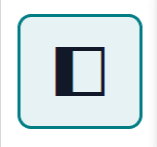
صفحه تمامی مراکز کار ها
بهطور پیشفرض، صفحه همه کارت اطلاعاتی برای هر سفارش تولیدی که آماده شروع باشد را نمایش میدهد. یک سفارش تولید زمانی آماده به شروع محسوب میشود که تأیید شده باشد و تمام اجزای موردنیاز موجود باشند.
برای مشاهده تمام سفارشهای تولید تأییدشده، صرفنظر از آمادگی، روی دکمه × در فیلتر آماده شروع کلیک کنید تا از نوار جستجو حذف شود.
کارت اطلاعاتی سفارش تولید
کارت اطلاعاتی سفارش تولید در صفحه همه تمامی جزئیات مرتبط با سفارش تولید مربوطه را نمایش داده و همچنین گزینههایی برای پردازش سفارش تولید در اختیار کارمندان قرار میدهد.
- سربرگ کارت سفارش تولید شامل شماره سفارش، محصول و تعداد واحدهای تولیدی و وضعیت سفارش تولید است. اگر کار روی سفارش تولید هنوز آغاز نشده باشد، وضعیت بهصورت تأییدشده نمایش داده میشود. پس از شروع کار، وضعیت به در حال انجام بهروزرسانی میشود. اگر تمام دستورهای کار برای یک سفارش تولید تکمیل شوند و سفارش آماده بستن باشد، وضعیت به انجام شد تغییر میکند.
- بدنه اصلی کارت شامل یک سطر برای هر دستور کار تکمیلشده (در صورت وجود) و دستور کار جاری است که باید تکمیل شود. دستورهای کار تکمیلشده با یک علامت تیک سبز در سمت راست عنوان دستور مشخص میشوند. دستور کار جاری با دکمهای مشخص میشود که صفحه مرکز کار مربوطه را باز میکند.
زیر دستور کار جاری، سطری به نام ثبت تولید وجود دارد که برای ثبت تعداد واحدهای محصول تولیدشده استفاده میشود. برای وارد کردن دستی تعداد واحدهای تولیدی، روی سطر ثبت تولید کلیک کنید، مقداری را در فیلد تعداد واحدها در پنجره پاپآپ وارد کنید و سپس روی اعتبارسنجی کلیک کنید.
بهصورت جایگزین، میتوانید روی دکمه تعداد واحدها در سمت راست این سطر کلیک کنید، که بهطور خودکار تعداد واحدهایی که سفارش تولید برای آن ایجاد شده است را بهعنوان تعداد واحدهای تولیدی ثبت میکند. برای مثال، اگر سفارشی برای تولید ۱۰ واحد از یک میز غذاخوری ایجاد شده باشد، کلیک روی دکمه ۱۰ واحد ثبت میکند که ۱۰ واحد تولید شدهاند. - پاورقی کارت سفارش تولید شامل دکمه بستن تولید است که برای بستن سفارش تولید پس از تکمیل تولید استفاده میشود. اما اگر بررسیهای کیفی کلی (نه برای دستورهای کار داخل آن) لازم باشد، دکمه بررسیهای کیفی ظاهر میشود. با کلیک روی بررسیهای کیفی، پنجرهای باز میشود که میتوانید از طریق آن بررسیهای موردنیاز را تکمیل کنید.
پس از کلیک روی بستن تولید، کارت سفارش تولید شروع به محو شدن میکند و دکمه بازگشت در پاورقی ظاهر میشود. کلیک روی بازگشت باعث باز ماندن سفارش تولید میشود. پس از اینکه کارت سفارش کاملاً ناپدید شد، دستور کار بسته میشود.
در سمت راست پاورقی، یک دکمه ⋮ (گزینهها) قرار دارد که با کلیک روی آن، یک پنجره پاپآپ باز میشود و گزینههای اضافی برای سفارش تولید نمایش داده میشوند:- اسقاط: برای ارسال اجزای معیوب به محل ضایعات.
- افزودن اجزا: برای افزودن اجزا جدید به سفارش تولید.
- انتقال به مرکز کار: سفارش تولید را به یک مرکز کار دیگر منتقل میکند.
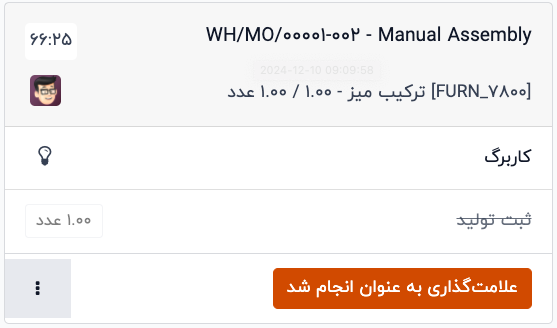
صفحه مراکز کار
بهطور پیشفرض، صفحه هر مرکز کار کارت اطلاعاتی برای تمام دستورهای کاری اختصاصیافته به آن که آماده شروع هستند را نمایش میدهد. یک دستور کار زمانی آماده شروع محسوب میشود که سفارش تولید مرتبط با آن آماده شروع باشد و تمام دستورهای کار قبلی تکمیل شده باشند.
برای مشاهده تمام دستورهای کار تأییدشده اختصاصیافته به یک مرکز کار، صرفنظر از آمادگی، روی دکمه × در فیلتر آماده شروع کلیک کنید تا از نوار جستجو حذف شود.
کارت کانبان دستور کار
کارت کانبان دستور کار در صفحه مرکز کار تمامی جزئیات مرتبط با دستور کار مربوطه را نمایش داده و گزینههایی برای پردازش دستور کار در اختیار کارمندان قرار میدهد.
سربرگ کارت
شامل شماره مرجع سفارش تولید مرتبط، محصول و تعداد واحدهای تولیدی، و وضعیت دستور کار است.
- اگر کار روی دستور کار آغاز نشده باشد، وضعیت برای انجام نمایش داده میشود.
- پس از شروع کار، وضعیت با تایمر نمایش داده میشود که زمان کل صرفشده روی دستور کار را نشان میدهد.
بدنه اصلی کارت
بدنه اصلی کارت شامل سطری برای هر مرحله موردنیاز برای تکمیل دستور کار است.
- مراحل دستور کار را میتوان با کلیک روی سطر مربوطه و دنبال کردن دستورالعملهای نمایش دادهشده در پنجره پاپآپ تکمیل کرد.
- بهصورت جایگزین، با کلیک روی علامت چکباکس در سمت راست هر سطر، مرحله بهطور خودکار بهعنوان تکمیلشده علامتگذاری میشود.
زیر مرحله نهایی دستور کار، یک سطر با عنوان ثبت تولید وجود دارد که مشابه سطر ثبت تولید در کارت سفارش تولید عمل میکند. ثبت تعداد واحدهای تولیدی در کارت دستور کار، مرحله مرتبط در کارت سفارش تولید را نیز تکمیل میکند.
پاورقی کارت
- دکمه بستن تولید: اگر دستور کار موردنظر، آخرین دستور کار برای سفارش تولید باشد، دکمه بستن تولید نمایش داده میشود. کلیک روی این دکمه دستور کار و سفارش تولید را میبندد، مگر اینکه بررسی کیفی برای سفارش تولید لازم باشد. در این حالت، ابتدا باید بررسی کیفی از طریق کارت سفارش تولید تکمیل شود.
- دکمه علامتگذاری بهعنوان انجامشده: اگر سفارش تولید نیازمند تکمیل دستورهای کار اضافی باشد، بهجای دکمه بستن تولید، دکمه علامتگذاری بهعنوان انجامشده نمایش داده میشود. کلیک روی این دکمه دستور کار جاری را بهعنوان تکمیلشده علامتگذاری میکند و دستور کار بعدی در صفحه مرکز کار مربوطه نمایش داده میشود.
پس از کلیک روی بستن تولید یا علامتگذاری بهعنوان انجامشده، کارت دستور کار شروع به محو شدن میکند و دکمه بازگشت در پاورقی ظاهر میشود. کلیک روی بازگشت باعث باز ماندن دستور کار میشود. پس از ناپدید شدن کامل کارت، دستور کار در سفارش تولید بهعنوان پایانیافته ثبت میشود.
گزینههای اضافی
در سمت راست پاورقی، دکمه ⋮ (گزینهها) وجود دارد که با کلیک روی آن یک پنجره پاپآپ باز میشود و گزینههای زیر ارائه میشود:
- اسقاط: برای ارسال اجزای معیوب به محل ضایعات.
- افزودن اجزا: برای افزودن اجزا جدید به سفارش تولید.
- انتقال به مرکز کار: سفارش تولید را به یک مرکز کار دیگر منتقل میکند.
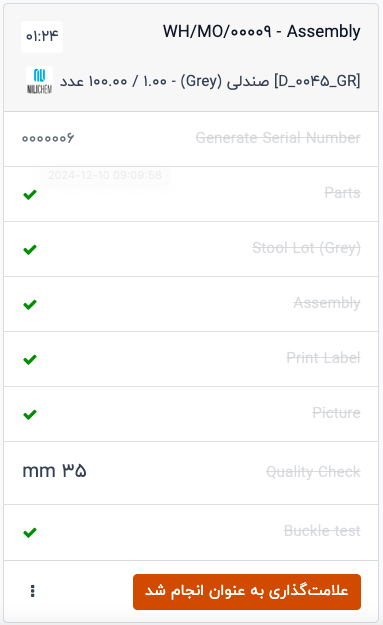
پنل اپراتور
پنل اپراتور برای مدیریت کارمندانی که در ماژول کارگاه تولید وارد شدهاند، استفاده میشود. این پنل نام و تصویر پروفایل تمام کارمندان وارد شده در تمامی موارد پایگاه داده را نمایش میدهد.
تعامل با پروفایل کارمند
- برای تعامل بهعنوان یک کارمند خاص، روی نام او کلیک کنید تا پروفایلش فعال شود. پروفایلهایی که فعال نیستند، نام و تصویرشان بهصورت خاکستری نمایش داده میشود.
- زمانی که یک کارمند در پنل اپراتور انتخاب میشود، میتواند با کلیک روی عنوان دستور کار، کار روی آن را آغاز کند.
- اگر کارمندی روی یک یا چند دستور کار در حال کار باشد، عناوین دستورهای کار همراه با یک تایمر که مدت زمان فعالیت روی هر دستور کار را نشان میدهد، زیر نام او ظاهر میشود.
افزودن یا حذف کارمند
- برای افزودن کارمند جدید به پنل اپراتور، روی دکمه + افزودن اپراتور در پایین پنل کلیک کنید. سپس از پنجره پاپآپ انتخاب کارمند، یک کارمند را انتخاب کنید.
- برای حذف یک کارمند از پنل اپراتور، کافی است روی دکمه × کنار نام او در پنل کلیک کنید.
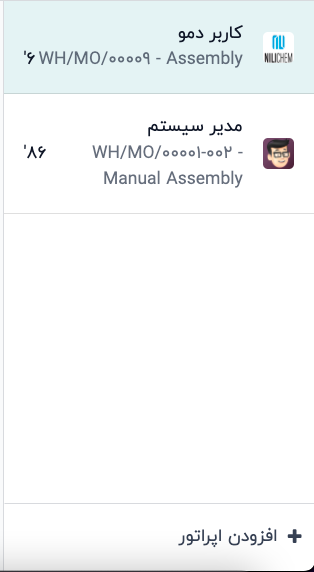
اولویتبندی سفارشات تولید و کار
ماژول کارگاه تولید از تاریخ برنامهریزی شدهای که برای سفارشات تولید (MO) وارد شده است، برای اولویتبندی آنها و دستورهای کاری مرتبط استفاده میکند. سفارشات تولید و دستورهای کاری با تاریخ برنامهریزی زودتر، اولویت بالاتری دارند و پیش از سفارشاتی که برای تاریخهای دورتری برنامهریزی شدهاند، نمایش داده میشوند.
تعیین تاریخ برنامهریزی شده برای سفارش تولید
- ایجاد سفارش تولید جدید
به مسیر برنامه تولید ‣ عملیات ‣ سفارشات تولید بروید و روی جدید کلیک کنید تا سفارش تولید جدیدی ایجاد شود. - تعیین تاریخ برنامهریزی شده
روی فیلد تاریخ برنامهریزی شده کلیک کنید تا پنجره پاپآپ تقویم باز شود.- بهصورت پیشفرض، تاریخ و زمان جاری در این فیلد نمایش داده میشود.
- از تقویم، تاریخ شروع پردازش سفارش را انتخاب کنید.
- در دو فیلد پایین پنجره، ساعت و دقیقه شروع را در قالب ۲۴ ساعته وارد کنید.
- سپس روی اعمال کلیک کنید.
- تأیید سفارش تولید
روی دکمه تأیید در بالای سفارش کلیک کنید.
نمایش سفارشات تولید در ماژول کارگاه تولید
- پس از تأیید، سفارش تولید در ماژول کارگاه تولید ظاهر میشود، به شرطی که وضعیت آن آماده باشد (یعنی تمام مواد موردنیاز در دسترس باشند).
- در داشبورد چیتاک، روی ماژول کارگاه تولید کلیک کنید.
- صفحه تمامی سفارشات تولید سفارشات آماده را به ترتیب تاریخ برنامهریزی شده نمایش میدهد.
- در بالای ماژول، یک مرکز کار را انتخاب کنید تا دستورهای کاری اختصاص داده شده به آن نمایش داده شوند.
- دستورهای کاری هر مرکز کار نیز بر اساس تاریخ برنامهریزی سفارشات تولید مرتبط سازماندهی میشوند.
















